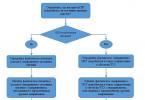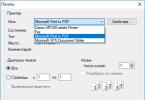Очень важный компонент любого смартфона – оперативное запоминающее устройства (ОЗУ). С каждым годом его объем растет, так как появляются новые программы и игры, которые требуют все больше ресурсов. Какой выбрать объем ОЗУ в смартфоне? Вопрос распространен и актуален. Ответ, конечно же, очевиден – чем больше, тем лучше. Сегодня популярны смартфоны с 2 ГБ памяти, но многим пользователям этого уже не хватает. Все большее распространение набирают модели с 4 ГБ памяти – объем отличный, но и цена еще «кусается». Тем, кто не может определиться приходят на помощь девайсы с компромиссными 3 ГБ – и памяти достаточно, и стоимость невысокая. Тема актуальная, поэтому встречайте рейтинг лучших смартфонов с 3 ГБ оперативной памяти.
Было время когда каждый форум обсуждал появление на рынке этого смартфона. Elephone S3 – безрамочный девайс, который расположился в бюджетной нише. Позиционируется смартфон, как недорогой, но хороший аппарат с топовыми характеристиками. Девайс подкупает пользователя сразу же. Выполнен из металла со вставками пластика, собран качественно. Особое внимание смартфон привлекает своим большим экраном, у которого на первый взгляд отсутствуют рамки. На самом деле они есть – ничтожный 1 мм пластика. Установлены неплохие камеры, смартфон поддерживает современные интерфейсы связи, в том числе и 4G. Чип здесь не топовый, но с большинством задач справляется без проблем. В этом ему особенно помогает 3 ГБ оперативной памяти, что для бюджетника очень даже хорошо.
- Цена: от 8000 рублей;
- Андроид 6.0;
- Металл и вставки пластика;
- 13 МП – основная камера;
- 5 МП – дополнительная;
- Графический процессор: Mali-T720;
- 3G, 4G LTE;
- 3 ГБ ОЗУ;
- 16 ГБ ПЗУ;
- Аккумулятор: 2100 mAh;
Плюсы:
- Низкая цена;
- Неплохая производительность;
- Безрамочный экран;
- Качественные материалы корпуса и хорошая сборка;
Минусы:
- Слабый аккумулятор;
- Слабые камеры;
«Свежее» решение от популярной компании, которое расположилась ближе к бюджетному классу. Смартфон отличается большим экраном и средним аккумулятором. Внешне выглядит типичным представителем HTC. Пластиковый корпус, закругленные края, примечательные решетки динамиков и так далее. Собран добротно, да и смотрится неплохо. Отзывы пользователей о смартфоне свидетельствуют о качественном дисплее и достойных камерах. Аппаратная часть, конечно, не предел мечтаний, но с повседневными задачами справляется без труда. В основе смартфона лежит не самый лучший 8-ядерный чип Helio X10, с тактовой частотой 1.5 ГГц. С быстродействием процессору помогает 3 ГБ оперативной памяти, чего достаточно для хорошей многозадачности.
- Цена: в районе 20000 рублей;
- Андроид;
- Пластиковый корпус;
- IPS, 5,5 дюймов, FullHD-разрешение;
- 13 МП – основная камера;
- 4 МП – дополнительная;
- Графический процессор: PowerVR G6200;
- 3G, 4G LTE;
- 3 ГБ ОЗУ;
- 32 ГБ ПЗУ;
- Аккумулятор: 2800 mAh;
Плюсы:
- Хорошая сборка;
- Хорошая аппаратная часть;
- Сочный, большой экран;
- Добротные снимки камер;
Минусы:
- Средняя батарея;
- Высокая цена;
P9 32Gb Dual sim – лучший смартфон с двумя сим картами во флагманском классе от компании за последнее время. Модель получила не только стильный дизайн и мощную аппаратную часть, но одну из лучших камер в сегменте. Корпус выполнен в монолитной форме, для изготовления применялись металл и пластик. По всем характеристикам смартфон даже превосходит некоторых именитых конкурентов, о чем говорят многие рейтинги. Экран инноваций не получил, но смотрится достойно. Выше всех похвал у компании вышли камеры, которые делают шикарные, детализированные фотографии. Не на последнее место была отодвинута аппаратная часть смартфона, во главе которой стоит 8-ядерный чип Kirin 955. За многозадачность отвечает 3 ГБ оперативной памяти. Все современные игры и программы работают без проблем, интерфейс плавный, отличная многозадачность.

- Цена: от 30000 рублей;
- Андроид 6.0;
- Металлический корпус с пластиковыми элементами;
- IPS, 5,2 дюйма, FullHD-разрешение;
- 12 МП – основная камера;
- 8 МП – дополнительная;
- Графический процессор: Mali-T880 MP4;
- 3G, 4G LTE;
- 3 ГБ ОЗУ;
- 32 ГБ ПЗУ;
- Аккумулятор: 3000 mAh;
Плюсы:
- Качественные детали и сборка;
- Высокая производительность;
- Неплохой экран;
- Отличные камеры;
- Современная операционная система;
Минусы:
- Завышенная стоимость;
Недорогой, но хороший смартфон, который купить можно за 16000 рублей. Выполнен девайс очень аккуратно и стильно. Элементы управления расположены аккурат под пальцами. Основой корпуса стал магниевый сплав, рамка выполнена из алюминия, а спереди и сзади все прикрыто стеклом. Надежный смартфон не относится к классу «лопат» благодаря компактным размерам и не самому большому дисплею. Неплохо дела обстоят и с аппаратной частью. В основе используется Snapdragon 808, который все еще справляется со своими обязанностями. В AnTuTu он набрал 60000 баллов. Объем ОЗУ, который и привел модель в рейтинг лучших смартфонов с 3 ГБ оперативной памяти, составляет как раз 3 ГБ. Несмотря на то, что «железо» не самое продвинутое, проблемы могут возникнуть только с очень «тяжелыми» играми.

- Цена: от 16000 рублей;
- Андроид 6.0;
- Стекло и алюминий;
- IPS, 5 дюймов, FullHD-разрешение;
- 13 МП – основная камера;
- 5 МП – дополнительная;
- Графический процессор: Adreno 418;
- 3G, 4G LTE;
- 3 ГБ ОЗУ;
- 64 ГБ ПЗУ;
- Аккумулятор: 3260 mAh;
Плюсы:
- Дизайн и сборка;
- Объем памяти;
- Стоимость;
- Неплохие камеры;
Минусы:
- Не лучшая автономность;
Еще один лучший от китайской фирмы, который занимает 3 место в нашем ТОПе. В плане дизайна девайс не привнес ничего нового, но на фоне конкурентов смотрится выигрышнее. Основная часть корпуса изготовлена из металла, который облюбовали многие китайские производители. Из пластика выполнены заглушки для антенн. Смартфон с хорошим звуком и неплохими для бюджетника камерами. Экран не самый большой, не лучшее и разрешение на сегодня, несмотря на это, демонстрирует хорошую картинку. Не может надежный смартфон современного пользователя удивить и процессором – установлен MT6750. Внимание покупателя привлекает 3 ГБ оперативной памяти, что для бюджетного смартфона на сегодня – роскошь.

- Цена: от 8000 рублей;
- Андроид 5.1;
- Металл и пластик;
- IPS, 5 дюймов, HD-разрешение;
- 13 МП – основная камера;
- 5 МП – дополнительная;
- Графический процессор: Mali-T860 MP2;
- 3G, 4G LTE;
- 3 ГБ ОЗУ;
- 16/32 ГБ ПЗУ;
- Аккумулятор: 3020 mAh;
Плюсы:
- Сборка и дизайн;
- Яркий, четкий дисплей;
- Цена;
- Отличное «железо»;
- Автономность;
Минусы:
- Старый Андроид;
- Объединенный слот;
«Серебряная медаль» отправляется , который является улучшенной копией своего предшественника. Модель получила металлическое основание, а лицевую сторону покрывает закаленное стекло. Лучший смартфон в бюджетном сегменте за последнее время не скрипит в руках, не болтаются элементы управления, конструкция ощущается прочной и качественной. Экран до идеала далеко, но пиксели пользователь разглядит, только если очень постарается. Камеры недорогого смартфона также не предел мечтаний, но для несерьезных снимков сгодятся. Больший интерес представляет аппаратная часть. Мощный смартфон основан на чипе Snapdragon 430, который способен работать на частоте до 1.4 ГГц. Несомненным плюсом стали 3 ГБ оперативной памяти, которые располагают к покупке.

- Цена: от 8000 рублей;
- Андроид 6.0;
- Металл и пластик;
- IPS, 5 дюймов, HD-разрешение;
- 13 МП – основная камера;
- 5 МП – дополнительная;
- Графический процессор: Adreno 505;
- 3G, 4G LTE;
- 3 ГБ ОЗУ;
- 16/32 ГБ ПЗУ;
- Аккумулятор: 4100 mAh;
Плюсы:
- Сборка;
- Неплохой дизайн;
- Стоимость;
- Средняя производительность;
- Отличная автономность;
Минусы:
- В тяжелых играх возникают подтормаживания;
Redmi Note 3 Pro – самый лучший смартфон в сегодняшнем рейтинге. Производитель сумел совместить отличный функционал и привлекательный дизайн в устройстве за 11000 рублей. Корпус лучший смартфон получил из металла, но от пластиковых вставок в компании не отказались. Собран отлично: нет зазоров и люфтов, в руке лежит хорошо. Девайс может похвастаться большим, детализированным экраном. Мобильный телефон располагает 2 камерами, качество которых находится на среднем уровне. Есть все современные беспроводные интерфейсы. «Начинка» бюджетного смартфона основана на процессоре Snapdragon 650, который может работать на частоте до 1.8 ГГц. Многозадачность и плавность интерфейса обеспечивают 3 ГБ оперативной памяти. Проблем не возникает даже с запуском современных играх, что уж говорить про браузер и повседневные задачи.

- Цена: от 9000 рублей;
- Андроид 5.1;
- Металл и пластик;
- IPS, 5.5 дюймов, FullHD-разрешение;
- 16 МП – основная камера;
- 5 МП – дополнительная;
- Графический процессор: Adreno 510;
- 3G, 4G LTE;
- 3 ГБ ОЗУ;
- 16/32 ГБ ПЗУ;
- Аккумулятор: 4050 mAh;
Люди часто задают вопрос: почему из четырех (шести или восьми) гигабайт оперативной памяти, установленных в компьютер, доступно только 2,23 (3,25 или 2,87 и т.д)? Ниже перечислены возможные причины неполного определения ОЗУ.
Почему компьютер не видит часть оперативной памяти
1. Установлена 32-битная операционная система.
Любые 32-разрядные ОС будут «видеть» не более 4 ГБ ОЗУ. Чаще — от 3,15 до 3,5 ГБ. И здесь не так важно, XP это или «восьмёрка». Такое происходит из-за специфики распределения адресного пространства памяти. Соответственно, для того, чтобы не попасть в такую ситуацию, нужно использовать 64-разрядную ОС Windows.
2. В компьютере используется интегрированный видеоадаптер
Часть оперативной памяти для своих нужд может «отрезать» интегрированная (или «встроенная») видеокарта. Очень часто это встречается в ноутбуках. Данная ситуация является нормой. И если для вас недостаточно количества оставшейся оперативки, совет только один: увеличить её объём путём добавления или замены модулей.
Здесь также важно понимать, что:
- разные интегрированные видеоадаптеры отбирают разный объём ОЗУ;
- одна и та же видеокарта способна забирать разный объём памяти, в зависимости от объёма RAM, установленного в компьютер. Допустим, когда было 2 ГБ RAM, видеокарта забирала 512МБ. А когда установили 4ГБ — графика стала отрезать 1ГБ.
- существуют гибридные видеоадаптеры, которые имеют свою собственную память, но также способны расширять её за счёт заимствования памяти из ОЗУ.
Из-за этих двух причин, порой бывает достаточно сложно понять, почему доступен именно такой объём оперативной памяти. Ведь может получиться, что из 6-ти установленных гигабайт 32-битная Windows «увидела» 3,25 ГБ, а видеокарта «отрезала» из этого объёма ещё 512МБ. В итоге, в свойствах системы будет написано 6ГБ (доступно 2,73). Решением такой комбинированной проблемы будет опять же замена операционной системы на 64-битную и, если нужно, наращивание ОЗУ .
3. Ограничения издания ОС на максимальный объём ОЗУ
Младшие издания Windows 7 и Vista имеют ограничения на использование RAM. Например, Windows 7 Starter работает только с 2 ГБ RAM, Домашняя Базовая x64- с 8ГБ, а Домашняя Расширенная x64- с 16ГБ. Естественно, в таком случае выходом будет лишь установить другое издание операционной системы (к примеру, Pro ).
4. Часть модулей памяти неисправна или нет контакта
Выключите компьютер. Отсоедините шнур питания от стационарного ПК либо извлеките аккумулятор из ноутбука. Нажмите кнопку включения несколько раз, чтобы убрать заряд из конденсаторов.
Извлеките все модули памяти, почистите их контакты стирательной резинкой, затем очистите их спиртом. Установите планки на место и проверьте, все ли они определяются системой. Это удобно сделать в бесплатной программе CPU-Z. Перейдите на вкладку SPD. В левой части окна есть выпадающий список, отображающий информацию об установленных планках RAM в каждом слоте:

Если при выборе определённого слота отображаются пустые поля, значит в нём либо нет модуля, либо он не работает.
5. Модули установлены неверно
В некоторых моделях материнских плат часть слотов может не работать, пока не заняты приоритетные слоты. Поэтому, такие нюансы следует уточнить в руководстве к материнской плате (на сайте производителя или в брошюре).
6. Проблема совместимости модулей ОЗУ
Проверьте работу планок по отдельности с помощью Memtest86+ ().
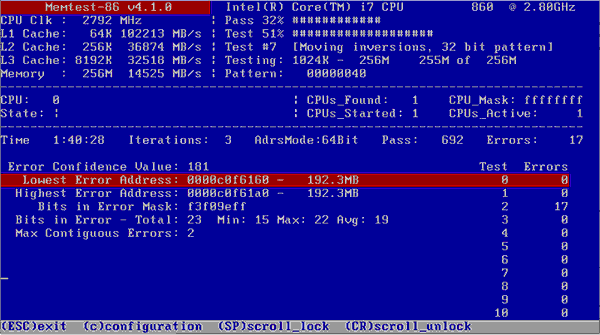
Если каждый модуль самостоятельно работает корректно (определяется в системе, правильно отображается его объем, нет ошибок в тестах), а при установке нескольких вместе один не определяется, то налицо проблема совместимости планок между собой. Во избежание этого старайтесь устанавливать абсолютно одинаковые модули ().
Выводы
Ещё раз о самом важном. Для того, чтобы операционная система использовала ОЗУ по максимуму, рекомендуется устанавливать 64-разрядные ОС Windows таких изданий как Professional. Когда речь идет о современных ОС (Windows 7, 8.1 и 10), с установкой 64-битной версии нет никаких проблем. И если у вас есть выбор, смело выбирайте именно такой вариант.
А вот XP x86 и XP x64 — это фактически разные системы с разными версиями ядра. И Windows XP 64 bit edition считается довольно нестабильной. Поэтому, рекомендуется либо установить Windows 7/8.1/10 (если компьютер рассчитан на работу с одной из них), либо оставить XP 32 бит.
Если вы решили модернизировать свой компьютер, добавив ему немного оперативной памяти, может так случится, что после её установки система будет отображать то количество памяти, которое было установлено вами, но доступна она будет не вся и это при том, что установлена 64-битная операционная система.
Буквально недавно, с подобной ситуацией и мне пришлось столкнуться. В общем, на компьютер, в котором было установлено 2ГБ ОЗУ, нужно было добавить ещё одну планку с таким же количеством памяти.
В результате, после установки система увидела все 4ГБ оперативной памяти, но при этом в скобках указывалось, что доступно только 3ГБ. Но, самым удивительным было то, что на компьютере была установлена Windows 7 х64, соответственно никаких ограничений на ОЗУ накладываться не должно, как это обычно бывает на х32.
Начав разбираться, я со временем все таки нашел решение, которое помогло мне вернуть память на место и с радостью поделюсь им с вами. Ниже в статье я покажу, что можно предпринять если у вас на Windows x64 видится только 3 ГБ вместо 4, 8 или 16-ти ГБ оперативной памяти.
На 64-битной системе вместо 4 доступно только 3 ГБ памяти, что делать?
Конечно же, первым делом я подумал, что все дело в системе, возможно была установлена какая-то кривая сборка, но после переустановки Windows с лицензионного образа ничего не изменилось и памяти как прежде было доступно только 3 ГБ.
Исходя из этого можно предположить, что проблема в железе или в настройках БИОСа.
Попав в БИОС, я начал искать в настройках любые параметры, которые хоть как-то связанны с оперативной памятью.
Потратив около 15 минут на включение и отключения разных параметров, а так же проверки результатов, я все таки нашёл то, что мне помогло.
Это параметр с названием «Memory Remap Feature », именно после того, как я изменил его значение с «Disable » на «Enable », в свойствах системы память начала отображаться нормально, то есть теперь были доступны все четыре гигабайта оперативной памяти.
Как найти данный параметр? Ниже я покажу наглядный пример где мне удалось найти данную функцию. Я конечно же понимаю, что на сегодняшний день существует довольно много разных материнских плат, у которых внешний вид отличается. Но, пока остановлюсь на своем примере, ну а дальше по возможности буду добавлять, что-то новенькое. Могу порекомендовать искать его в настройках чипсета, чаще всего именно там он и находится.
Итак, перезагружаем или включаем компьютер и заходим БИОС, напомню, что стандартные клавиши для входа в BIOS «Del и F2 », если же ничего не подойдет вам .
Переходим на вкладку «Advanced » и с помощью навигационных стрелок спускаемся к разделу «Chipset » или может быть «Chipset Configurations ».

Следующим шагом будет переход в раздел «North Bridge Configuration ». Кстати, данного пункта у многих может и не быть, если это так, ничего страшного, пропускаем этот шаг и идем дальше.

Добравшись до нужного места выбираем параметр «Memory Remap Feature », нажав «Enter», устанавливаем значение «Enable ».

После, подтверждаем выбранное значение и перезагружаем компьютер с сохранением всех внесенных изменений, нажав на клавишу F10.
Если раньше на 64 битной системе у вас вместо 4 виделось только 3 ГБ оперативной памяти, то сейчас должно все измениться и после загрузки компьютера в свойствах системы будет показано, что используются все 4 (или больше ) гига.
По крайней мере, мне это помогло, так что совет проверен на практике и именно по этому рекомендую воспользоваться в первую очередь именно им.
Что еще можно предпринять если доступно только три гигабайта памяти вместо четырёх
С функцией «Memory Remap» все понятно, но, что делать тем у кого её не окажется. Да, может быть и такое, что данного пункта у себя вы не найдете, особенно это касается владельцев ноутбуков.
Дело в том, что данная функция может быть вшита в БИОС, хоть даже если там нет такого параметра. В таких случаях, конечно же, рекомендуется на самую свежую версию. И только после этого «Memory Remap» начнет выполнять свои функции.
Так же в БИОСе можно поискать параметр «Memory Hole » его значение должно быть установлено в положение «Disabled ».
HPET Mode ещё один параметр, который рекомендовано проверить и установить ему значение «64-bit ».
Открываем через окно «Выполнить ».

Перемещаемся во вкладку « » и нажимаем на «».

И тут убираем галочку с параметра «».

Применяем новые настройки и перезагружаем компьютер.
Так же, некоторое количество ОЗУ может использовать и встроенное видео. Например, если ваш кабель монитора подключается рядом с USB портами, значит вы используете встроенное видео, следовательно для его полноценной работы с общего количества оперативки отнимается определенное часть и передается графическому процессору, и именно поэтому вместо 4 ГБ вы можете видеть, что памяти доступно чуть меньше, например 3,5 ГБ. Тут уж придется смериться или приобрести дискретную видеокарту.
Ещё есть информация, что даже при отдельно установленной видеокарте, процессор продолжает забирать оперативную память для нужд интегрированного видео. В таком случае нужно изменить значение процессорной графики на минимальное или полностью его отключить, поставив в БИОСе значение для интегрированной графики на Disable (PCI или Auto ). После перезагрузки вся недостающая оперативная память должна вернутся на место и отображаться уже в полном объёме.
Ну и конечно же, есть вероятность, что вместо установленного количества памяти вы видите намного меньше из-за того, что ваша материнская плата просто не поддерживает, например, больше 3 или 4-х ГБ но, обычно подобное встречается на довольно таки старых материнских платах.
Как вы поняли причин отображения 4 ГБ памяти вместо 3-х ГБ может быть очень много и решения у каждого могут быть разные. В данной инструкции я показал вам, что действительно помогло мне и что можно ещё попробовать для выхода из данной ситуации. Если что, я как всегда жду ваших комментариев, и мы будем вместе искать ответ на ваш вопрос.
На Windows 7 x64 вместо 4 ГБ оперативной памяти доступно только 3 ГБ, как вернуть память?